最初に読む gemini PDA基本的な使い方+設定
キーボード付きおもしろ端末 geminiPDAですが、イギリスで作られているだけあって日本で使うにはいくつかの設定やちょっと変わった使い方になっているところがあります。
なんか最近ヨドバシでも取り扱い始まったみたいですね。こんな面白端末を普通の人の手の届く場所に置いていいのでしょうか..?
今回は自分の覚え書きもかねて基本的な使い方を紹介します。
入力関連
まず最初にやるべきなのは入力関連ですね。
デフォルトだとよくわからない事になっています。特にUS配列やUK配列のキーボードを選択した場合は設定を見ておくべきだと思います。
設定
キーボード設定は物理キーボード側を設定します。
設定画面はFn+Delキーで飛べます。言語と入力を設定しましょう
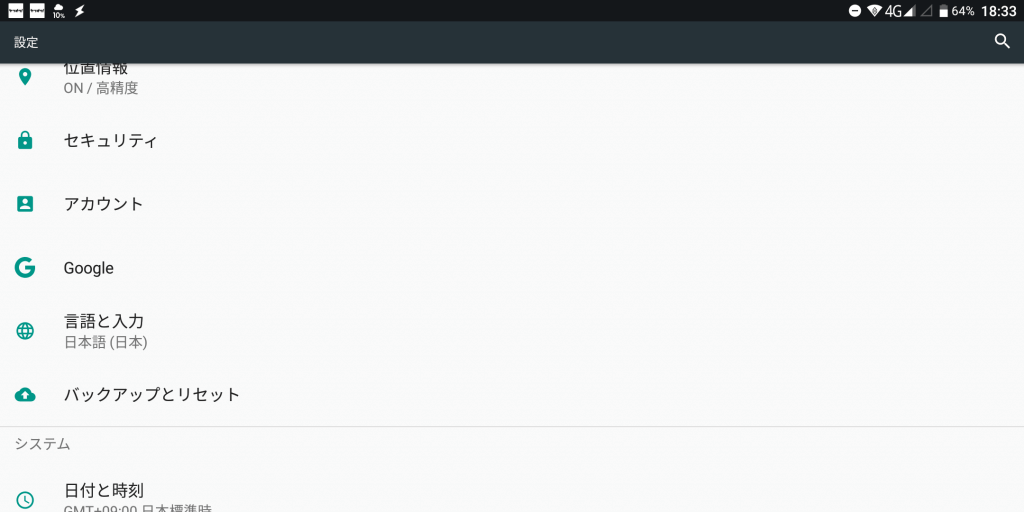
物理キーボード設定は僕の場合US配列なのでAndroidキーボードを英語(米国)
にしてあります。
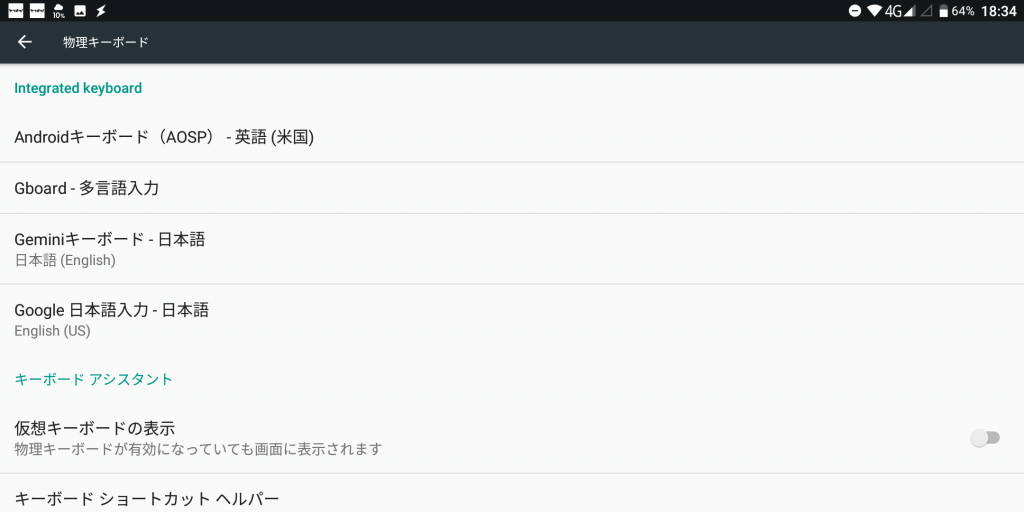
デフォルトでは日本語と英語の切り替えをctrl-shiftで行います。
App Barを設定しよう
土星マークを押すと出てくるアプリバーを設定すればけっこう便利に使えます。
デフォルトでは全然使わないアプリばかりなので自分の好みに入れ替えましょう
キーボード左下の土星マークを押して、一番左側のPLANETと書かれているところをタップします。
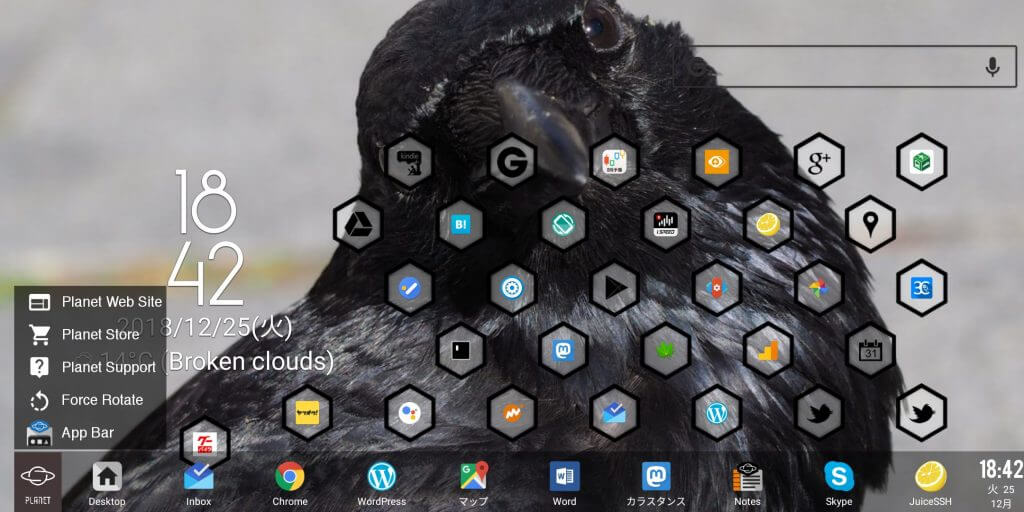
するといくつかのメニューが出てくるのでAppBarをタップします。
設定画面が出てくるので左側に自分がよく使うアプリを配置します。
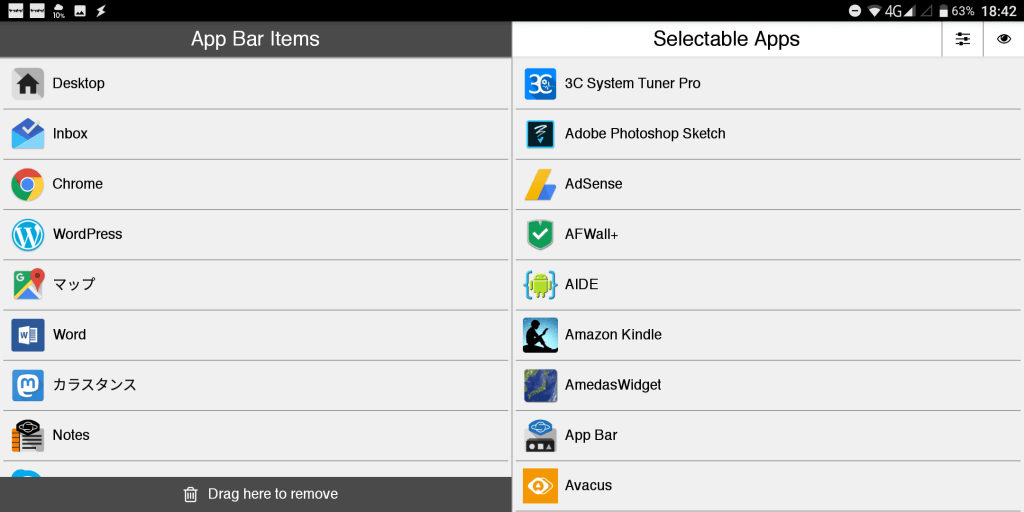
ここに配置してあるアプリは画面分割したときに右か左に配置できます。
しかし、アプリ切り替えをしていくときにどちらに出るのかイマイチよくわからないのが難点です。
それ以外では普通にホーム画面に追加しておいた方が早いです。
キーボードショートカット (US配列)
英語入力と日本語入力の切り替え
ctrl-shift
スクリーンショット
Fn+R


















ディスカッション
コメント一覧
まだ、コメントがありません